Directorio: Importar / Actualizar Usuarios
La importación de usuarios consiste en una carga masiva en el Directorio del proyecto, usando para ello un archivo en formato excel.
Esta funcionalidad es ideal cuando se necesita cargar varios usuarios de forma rápida y eficiente en el sistema.
Desde este área, también es posible actualizar la información de los usuarios ya existentes en el Directorio, de forma masiva.
Para realizar la importación o actualización de datos, es necesario descargar la plantilla de ejemplo que facilita la plataforma, y rellenarla con los datos de los usuarios que se quieran dar de alta o actualizar en el proyecto. Es importante tener en cuenta las instrucciones que se ofrecen para cumplimentar correctamente la plantilla excel, de manera que se garantice una carga sin errores de formato.
A continuación, se muestra el listado de las columnas admitidas en el proceso:
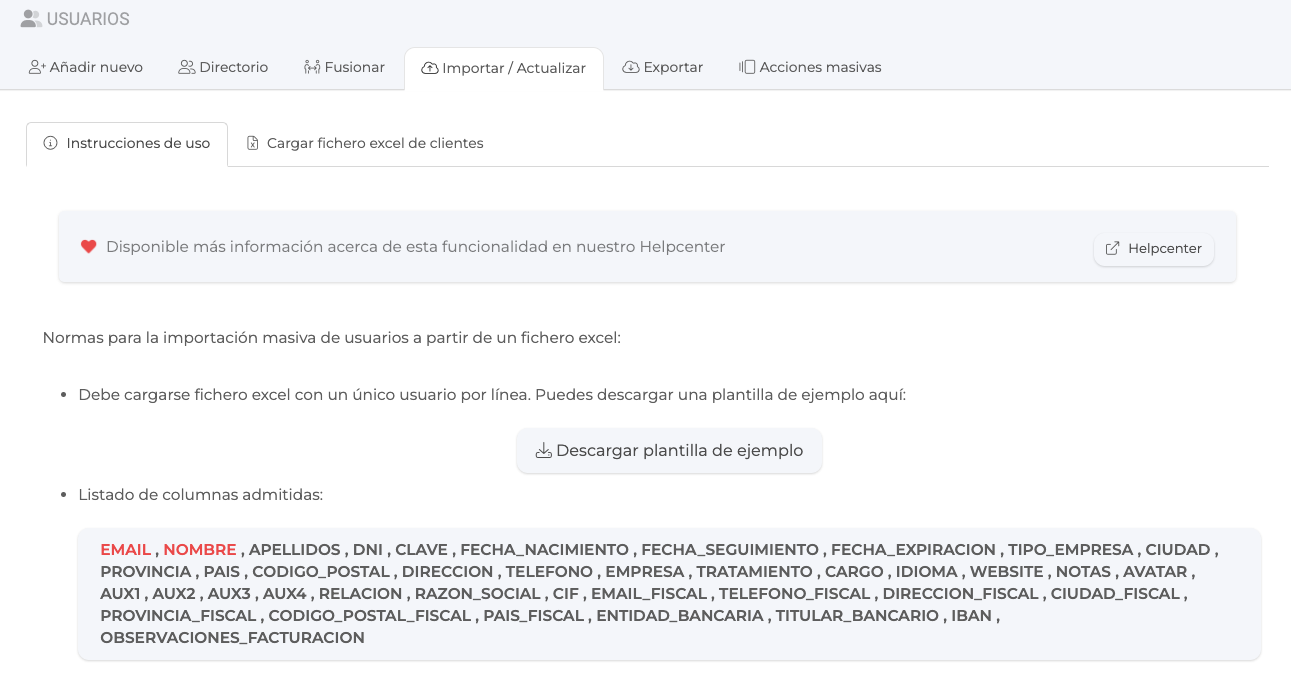
Es importante leer detenidamente la siguiente información para poder garantizar una importación correcta.INSTRUCCIONES
Resumen de normas que deberán tenerse en cuenta para realizar una importación exitosa:
- Las columnas marcadas en rojo son obligatorias.
- El resto de columnas no son obligatorias y pueden obviarse sino se desea envía.
- Cualquier columna no admitida en el listado, aunque puede estar presente en el fichero, será ignorada.
- El orden de las columnas no es relevante, pero sÍ es importante que el nombre de la columna coincida con el especificado.
- Los campos de tipo fecha deben seguir el formato dd/mm/aaaa.
- Sino se especifica ninguna clave, el sistema autogenerará una clave aleatoria segura.
- Si se sobrepasa la cuota máxima de usuarios del proyecto, no se importarán los usuarios excedentes de cuota.
- Se enviará un email con un reporte de la importación a su dirección de correo electrónico:
- Si desea generar un email falso, aleatorio y único, puede especificar el valor "generate" en la columna email
- Si desea definir al usuario como tipo empresa, añada un valor a la columna TIPO_EMPRESA, en caso de ser tipo persona, esta columna deberá dejarse en blanco
- En el campo RELACIÓN, puede incluir el email de un usuario presente previamente en el directorio, con el que desea establecer una relación con el usuario importado. Sino desea crear relación, simplemente ignore o no incluya dicho campo.
- El campo avatar deberá ser la URL de una imagen válida y accesible.
- La columna IDIOMA, sólo puede tomar uno de estos valores: es, en
En el apartado de Fichero excel a cargar, selecciona el fichero excel (.xls o .xlsx) con los datos de la importación:

Antes de hacer click sobre el botón "Importar" presta atención a las distintas opciones de configuración que mostramos a continuación.CONFIGURACIÓN: Roles / Códigos de invitación / Resolución de conflictos / Notificación Email
A la hora de importar usuarios de forma masiva, debemos tener en cuenta no solo el fichero que subimos a la plataforma, sino la configuración disponible:
Configuración Roles en importación masiva de usuarios:
- Roles: se podrá elegir los roles del proyecto (previamente configurados) que se quieran asignar a los usuarios importados. Todos los usuarios que estemos importando en el sistema, se integrarán con el/los rol/es seleccionados en este paso; es importante tener en cuenta que, todos los usuarios importados tendrán asignado/s el rol o roles seleccionado/s aquí. En caso de querer asignar distintos roles a los usuarios, recomendamos realizar la importación sin asignación de roles, y tras la importación, realizar una acción masiva o de forma manual (usuario por usuario) en el Directorio, asignando los roles que correspondan de forma individual.

Configuración Código de invitación en importación masiva de usuarios:
- Código de invitación: también se puede elegir un código de invitación (generado previamente a partir de un rol) y este se incluirá en el mensaje de bienvenida que se enviará al usuario. También se asignará el rol correspondiente a este código de invitación por defecto al usuario creado.

* Ejemplo Código de invitación creado a partir de un código de rol:
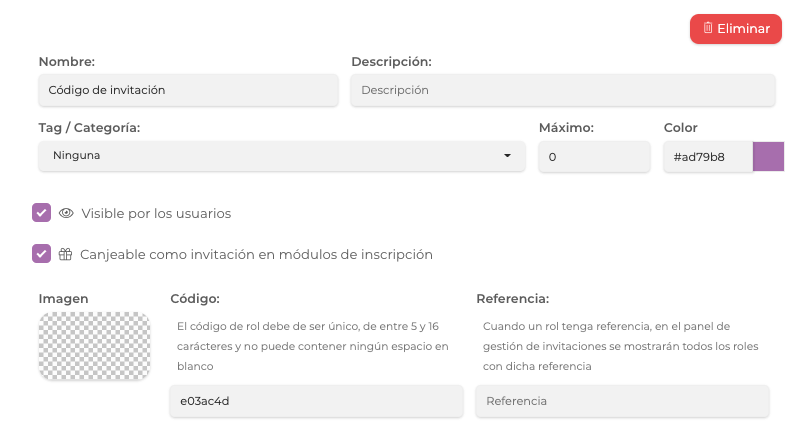
Configuración Inscripción en importación masiva de usuarios:
- Inscripción: al activar este check, se generará de forma automática una inscripción a los usuarios que estén siendo importados. En caso de no activar esta funcionalidad, los usuarios creados no tendrán asignada una inscripción, solamente constarán en el directorio de usuarios con su ficha de datos.

Configuración Resolución de conflictos en importación masiva de usuarios:
- Resolución de conflictos: en este apartado definimos cómo debe comportarse el sistema, en caso de encontrar un usuario en la importación, que ya existe en el directorio del proyecto en el momento de la carga. De este modo, se podrá elegir entre la opción de actualizar los datos del usuario ya existente en el directorio, con los datos de importación del excel que estamos cargando, o simplemente, ignorar la información que estamos subiendo y mantener los datos del usuario existente en el directorio tal cual están. Por defecto, si no se marca ninguna opción, los usuarios ya existentes en el directorio, serán ignorados y no actualizados.

Resolución de Notificación Email en importación masiva de usuarios:
- Notificación Email: esta opción nos permite enviar un correo electrónico al usuario cuando se hayan gestionado los cambios, y además, se puede elegir notificar a una dirección de correo concreta de cada email enviado.
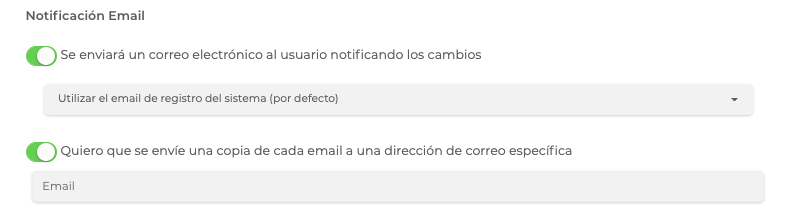
Si a la hora de enviar una notificación vía email, se prefiere definir el mensaje que recibirán los usuarios, en lugar de utilizar el email de registro del sistema (que se envía por defecto), será necesario configurarlo en este apartado de la configuración:
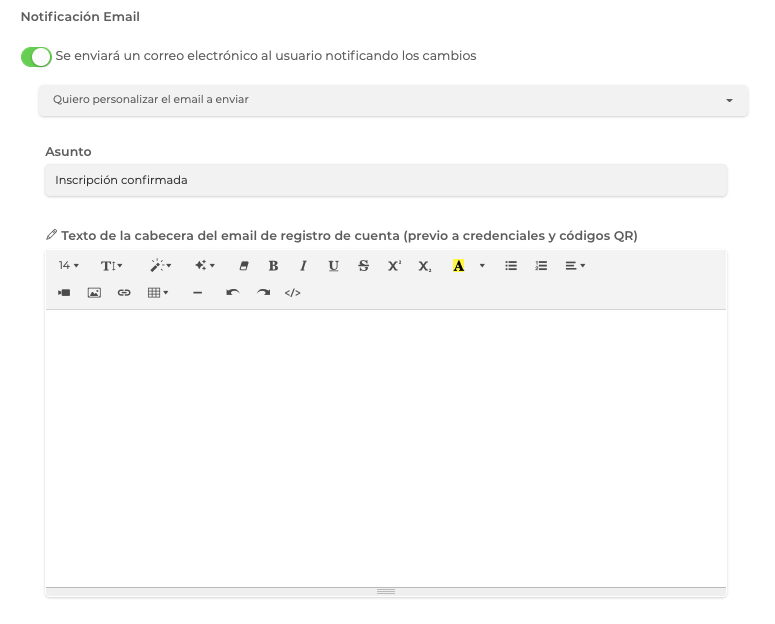
Una vez revisadas todas las opciones de configuración, hacer click sobre el botón final "Importar" para ejecutar la acción.
CARGA DEL FICHERO
- Se mostrará un resumen con la información que va a ser integrada / actualizada en el sistema.
- En el informe previo a la importación, se indica el número de registros que se van a procesar, el número de filas válidas y errores encontrados.
- En el caso de encontrar errores, se detallarán el número de línea y el motivo de fallo, para permitir al usuario revisarlos en el excel, corregirlos y volver a cargar el fichero actualizado sin errores.
- Al final del resumen, se mostrará una tabla con el detalle de toda la información, usuario por usuario. Destacando en color rojo aquellas líneas que recojan alguna incidencia.
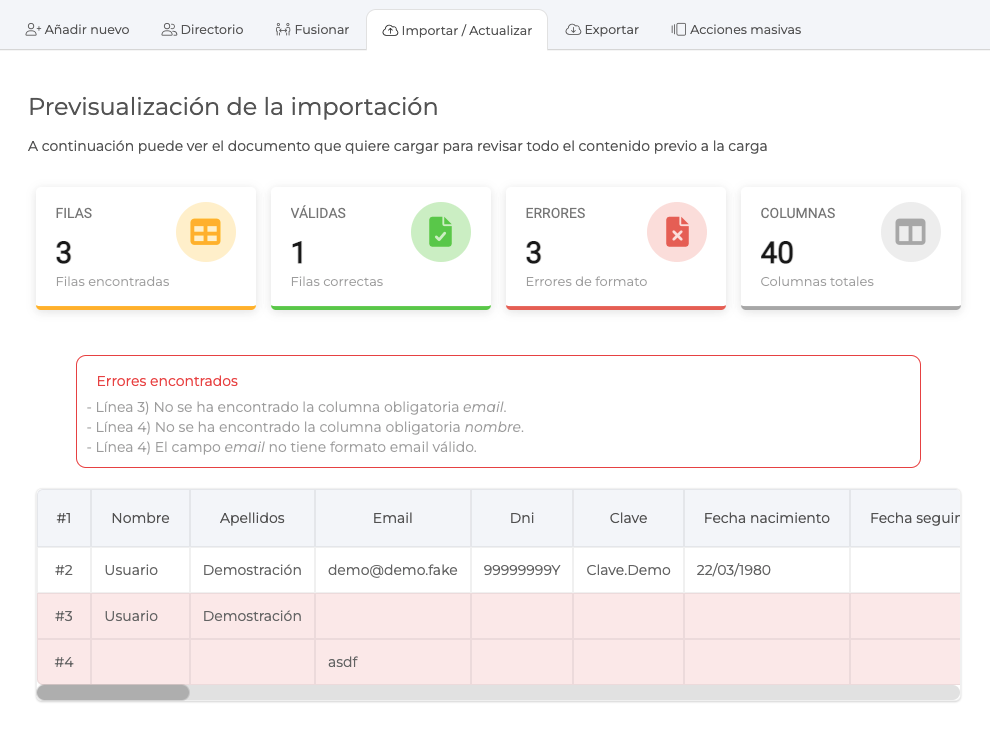
Para finalizar el proceso de importación, al final de la tabla resumen, será necesario confirmar la acción de importación a través del botón correspondiente. Si se cierra la ventana sin confirmar la acción, el sistema no realizará el proceso de importación.
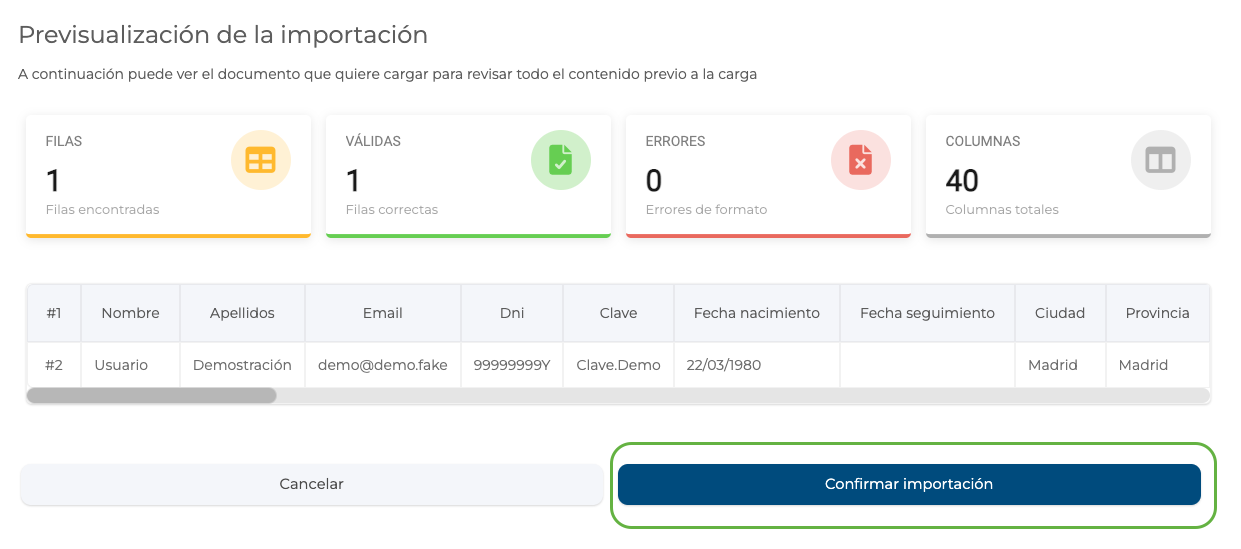
La acción de importación habrá sido realizada de forma definitiva, cuando se muestre en el panel del reporte de la importación / actualización realizada, es entonces cuando se podrá consultar el Directorio y/o el área de inscripciones para confirmar la carga de usuarios.
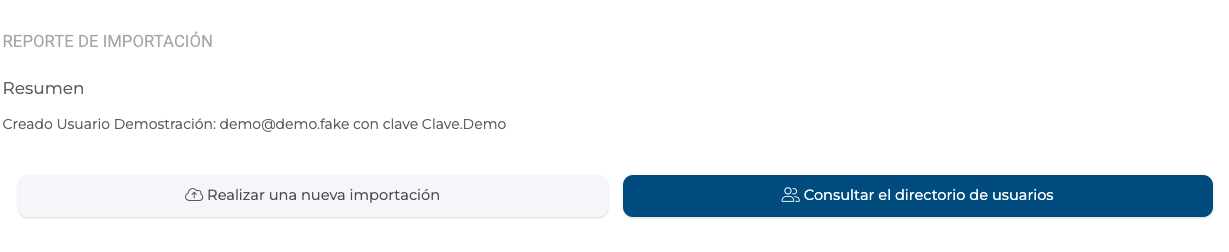
Tras finalizar la importación, se recibirá un email notificando los cambios realizados:
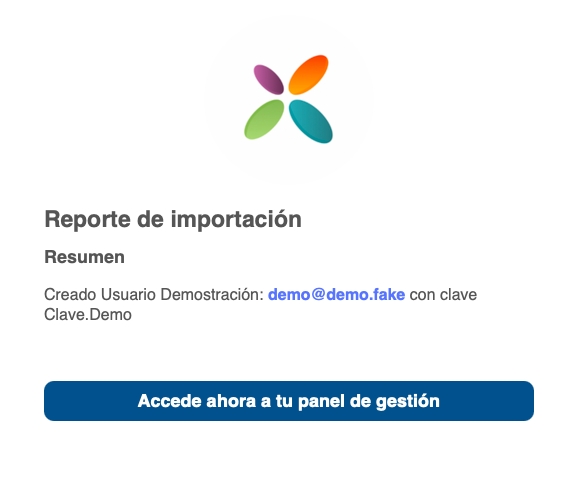
 Información sobre Cookies
Información sobre Cookies
